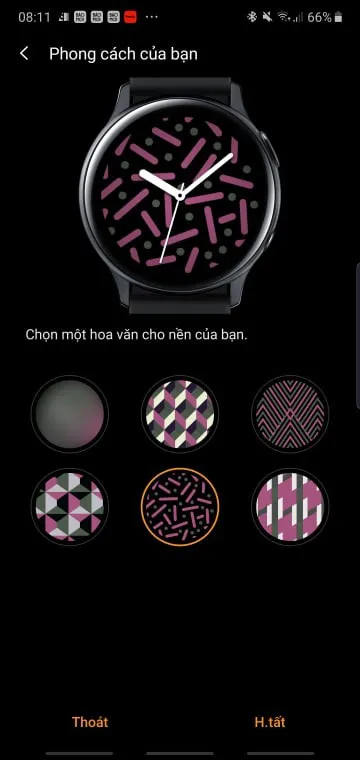Bạn đang muốn tuỳ biến Samsung Galaxy Watch Active2 cho riêng mình? Bài viết này sẽ giới thiệu cho bạn những thủ thuật hay nhất để có thể biến chiếc smartwatch này thành một trợ lý sức khoẻ chuyên nghiệp cho bạn.
Sau khi Watch Active ra đời, Samsung nghĩ rằng họ làm như thế là chưa đủ và họ cần cái gì đó mới hơn – mạnh hơn để có thể thu hút thêm nhiều khách hàng đến với mình. Cứ như thế, Watch Active2 xuất hiện để rồi người dùng không chỉ sở hữu một chiếc đồng hồ đeo tay đầy hiện đại với hàng tá tính năng thú vị… họ còn có một món trang sức đầy cá tính. Galaxy Watch Active2 là một smartwatch có thiết kế trẻ trung, hỗ trợ tốt hoạt động thể thao hằng ngày. Với những tính năng hiện đại trên Galaxy Watch Active sẽ giúp bạn có cuộc sống lành mạnh và tăng cường sức khỏe hiệu quả!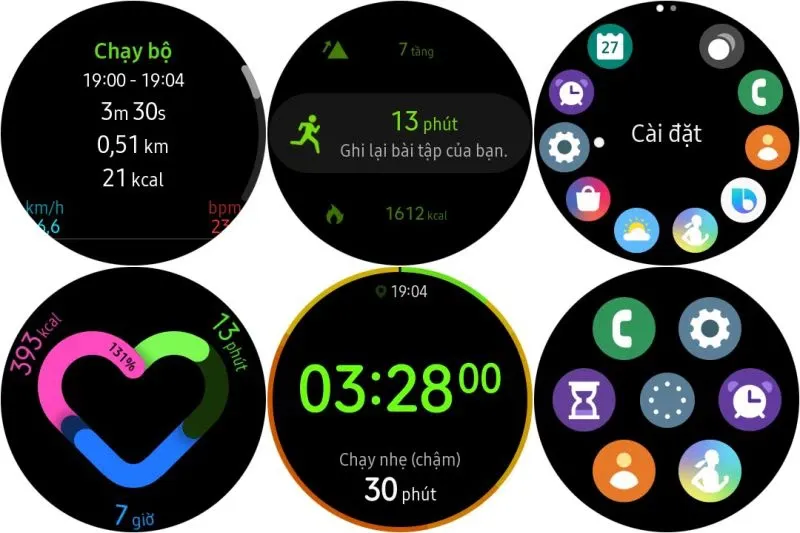 Samsung Galaxy Watch Active2 được bán ở Việt Nam với 2 phiên bản mặt đồng hồ có kích thước lần lượt là 40mm và 44mm. Người dùng có thể dựa vào kích thước cổ tay của mình mà lựa chọn cho phù hợp. Xung quanh mặt đồng hồ này, Samsung trang bị đường viền bezel điện tử thay cho vòng xoay bezel cơ nên người dùng chỉ cần dùng ngón tay lướt qua lướt lại là có thể thực hiện được nhiều thao tác giống như trên màn hình cảm ứng.
Samsung Galaxy Watch Active2 được bán ở Việt Nam với 2 phiên bản mặt đồng hồ có kích thước lần lượt là 40mm và 44mm. Người dùng có thể dựa vào kích thước cổ tay của mình mà lựa chọn cho phù hợp. Xung quanh mặt đồng hồ này, Samsung trang bị đường viền bezel điện tử thay cho vòng xoay bezel cơ nên người dùng chỉ cần dùng ngón tay lướt qua lướt lại là có thể thực hiện được nhiều thao tác giống như trên màn hình cảm ứng.
Bạn đang đọc: Tuỳ biến Galaxy Watch Active2 thành 1 trợ lý sức khỏe chuyên nghiệp
Smartwatch này chạy TizenOS “cây nhà lá vườn” của Samsung với nhiều ưu điểm như: kho ứng dụng phong phú cho nhiều mục đích như theo dõi sức khỏe – xem YouTube – nghe nhạc – lướt web (mặc dù ý tưởng lướt web trên màn hình nhỏ không phải là một ý hay). Ngoài ra, Active2 còn có khả năng đồng bộ trực tiếp với cả smartphone chạy Android như S10 – Note10 hoặc thậm chí là các mẫu iPhone nên nó sẽ nhận được các cuộc gọi – tin nhắn – các thông báo quan trọng của các ứng dụng được thiết lập.
Digital Bezel
Màn hình dành cho phiên bản 40mm có kích thước 1.2 inch trong khi phiên bản 44mm có kích thước 1.4 inch. Tấm nền AMOLED với độ sáng cao – góc nhìn tốt – màu sắc rực rỡ mang lại cho người dùng những nội dung chi tiết. Đặc biệt đường viền bezel xung quanh mặt đồng hồ góp thêm phần mang lại sự tiện lợi cho người dùng khi thực hiện các thao tác cảm ứng như điều hướng đi tới hoặc đi lùi, chọn ứng dụng, thoát ứng dụng.
Người dùng có thể chuyển các ứng dụng trong menu bằng cách vuốt tròn dọc theo cạch của màn hình theo cả hai chiều. Điều này giúp tăng tuổi thọ của máy khi không phải trang bị các chi tiết cơ học sẽ bị ảnh hưởng theo thời gian khi dễ bám cát bụi.
S-Health Tracking
Không chỉ đơn giản là hiển thị các thông tin như giờ giấc – ngày tháng – thời tiết, Galaxy Watch Active2 còn là trợ thủ đắc lực của người dùng khi họ muốn tập luyện và nâng cao sức khỏe. Với hơn 39 bài tập trải dài qua nhiều hình thức như đi bộ – bơi lội – đạp xe – chạy bộ và được tích hợp cả cảm biến theo dõi tốc độ cũng như thời gian thực hiện, người dùng sẽ biết quá trình tập luyện của bản thân đang đi tới đâu.
Khi tập luyện xong thì việc nghỉ ngơi cũng rất quan trọng. Người dùng muốn theo dõi chất lượng giấc ngủ của mình thì chẳng cần phải làm gì cả, cứ đi ngủ tự nhiên và Active2 sẽ tự động kích hoạt các bộ cảm biến đo đạc để sáng hôm sau thức dậy người dùng sẽ biết được chi tiết cụ thể.
Nhờ vào cảm biến nhịp tim mới 8 photodiodes mà Galaxy Watch Active2 có thể phát hiện tình trạng stress của người dùng. Khi đó, thiết bị sẽ đưa ra các phương pháp điều tiết hơi thở để lấy trạng thái cân bằng, giảm tối đa các tình trạng stress kéo dài. Ngoài ra, cảm biến nhịp tim Galaxy Watch Active 2 với 8 đèn LED, gia tốc kế có thể phát hiện lực từ 16G đã lên tới 32G. Galaxy Watch Active 2 còn có cảm biển đo điện tâm đồ ECG như Apple Watch Series 5. Tính năng sẽ cho phép người dung theo dõi nhịp tim và phát hiện những triệu chứng bất thường.
Tất cả những thông tin trên sẽ được hiển thị trong ứng dụng Samsung Health. Đừng quên kết nối Galaxy Watch Active2 với ứng dụng này để có được những biểu đồ chi tiết nhất – trực quan nhất nhé.
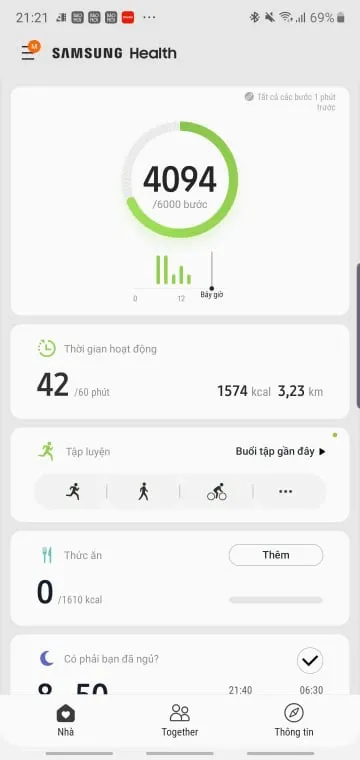
Giao diện chính của S-Health có thể giúp bạn xem những thông tin chính về hoạt động của bạn.
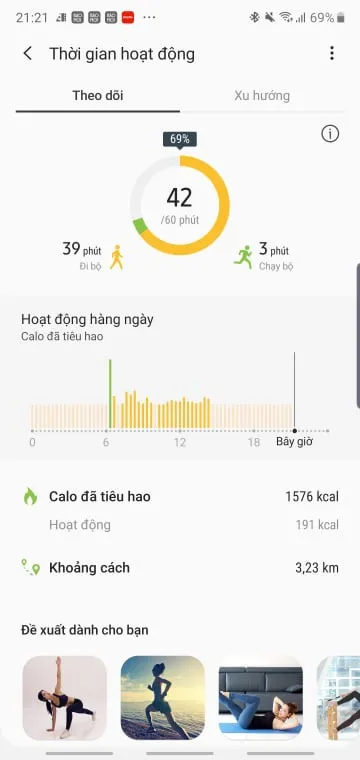
Nhấp vào mục Thời gian hoạt động, bạn sẽ thấy Galaxy Watch Active2 ghi lại các hoạt động chính của bạn trong ngày.
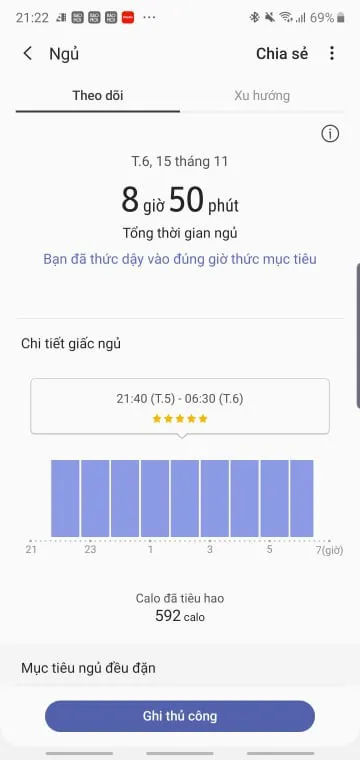
Galaxy Watch Active2 cũng theo dõi và phân tích giấc ngủ của bạn rất kỹ.
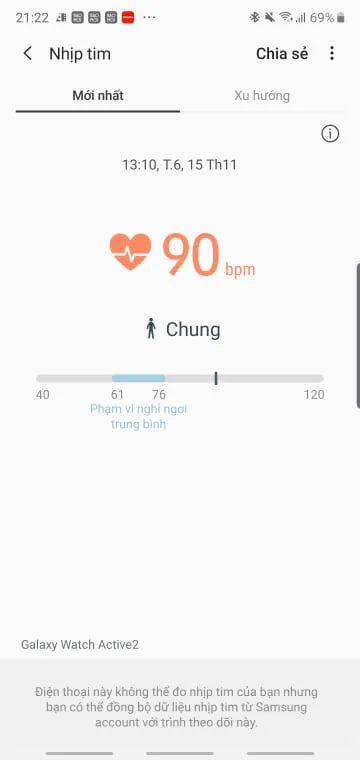
Đo nhịp tim
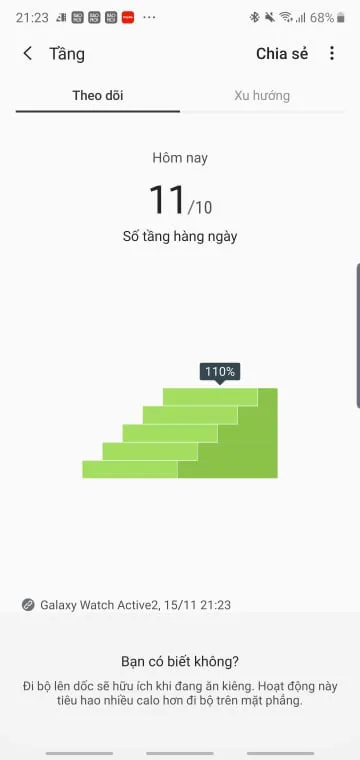
Thậm chí leo cầu thang thì Galaxy Watch Active2 cũng ghi nhận thành tích giúp bạn hoàn toàn tự động
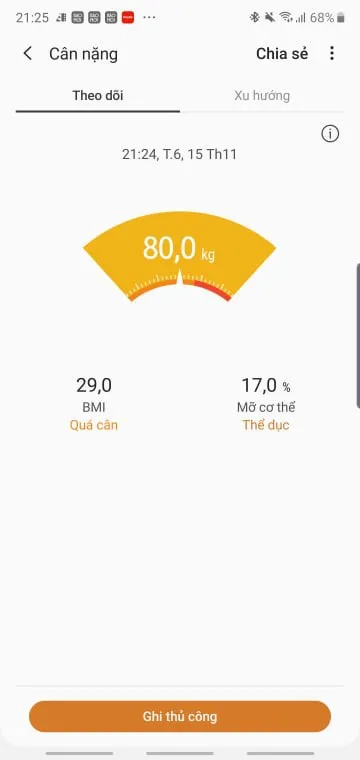
Điều thông tin cân nặng / chiều cao sẽ giúp đưa ra chỉ số BMI nhằm phân tích bạn có đang thừa cân hay không
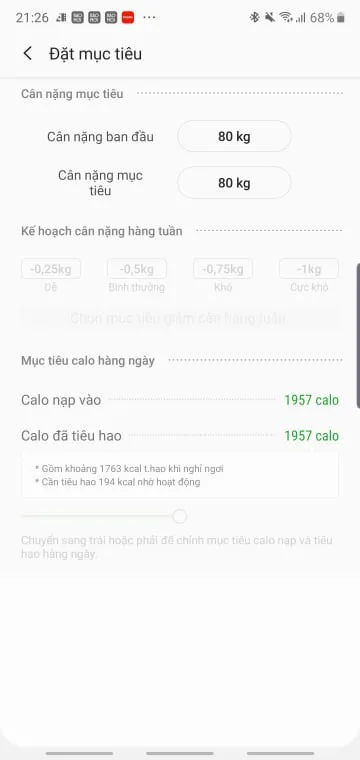
Nếu thừa cân, bạn có thể nhờ S-Health lập mục tiêu để phấn đấu giảm cân.
Gợi ý mặt đồng hồ dựa trên màu áo mặc
Một tính năng khá thú vị mà Samsung Galaxy Watch Active2 hỗ trợ cho bạn. Bạn có thể tuỳ biến mặt đồng hồ dựa trên tông màu trang phục bạn đang mặc, rất hay trong trường hợp bạn muốn “phối đồ” hằng ngày. Cách thực hiện như sau:
Bước 1: Kết nối đồng hồ Galaxy Watch Active2 với điện thoại thông qua ứng dụng Galaxy Wearable. Sau đó mở ứng dụng trên điện thoại lên.Bước 2: Chọn mục Mặt đồng hồ ở thanh tab bên dưới.
Tìm hiểu thêm: Cách tùy chỉnh màn hình khóa của Android
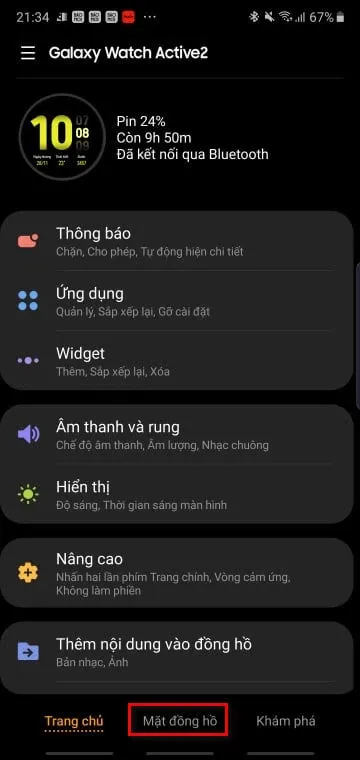 Bước 3: Bấm chọn mặt đồng hồ được đánh dấu số 1 bên dưới, sau đó bấm nút Tuỳ chỉnh.
Bước 3: Bấm chọn mặt đồng hồ được đánh dấu số 1 bên dưới, sau đó bấm nút Tuỳ chỉnh. Bước 4: Chọn mục Máy ảnh để chụp nhanh trang phục bạn đang mặc.
Bước 4: Chọn mục Máy ảnh để chụp nhanh trang phục bạn đang mặc. Bước 5: Sau khi chụp, máy sẽ phân tích màu trang phục bạn đang mặc và đưa ra một số mẫu (pattern) phù hợp. Bạn hãy chọn một mẫu.
Bước 5: Sau khi chụp, máy sẽ phân tích màu trang phục bạn đang mặc và đưa ra một số mẫu (pattern) phù hợp. Bạn hãy chọn một mẫu.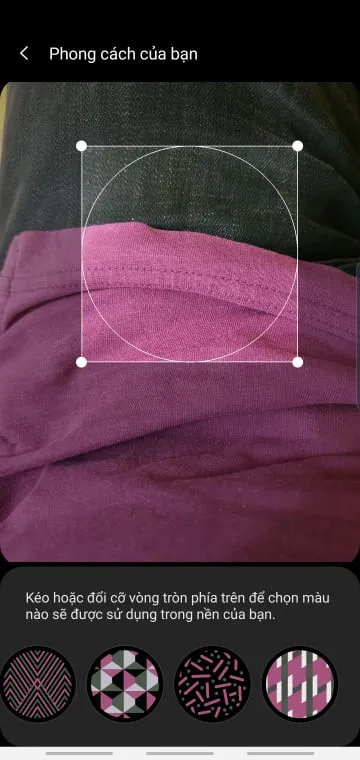 Bước 6: Bấm Hoàn tất để áp dụng.
Bước 6: Bấm Hoàn tất để áp dụng.
Sử dụng ảnh của bạn làm mặt giao diện đồng hồ
Không chỉ là 1 chiếc đồng hồ thông minh với những chức năng hiện đại. Samsung Galaxy Watch Active2 còn là một chiếc đồng hồ thời trang, có thể thay đổi linh hoạt, kết hợp đầy thời trang dựa theo trang phục của bạn như ở trên. Ngoài ra, bạn còn có thể tuỳ biến mặt đồng hồ là hình ảnh mà bạn yêu thích. Để thực hiện, bạn làm theo các bước sau:Bước 1: Kết nối đồng hồ Galaxy Watch Active2 với điện thoại thông qua ứng dụng Galaxy Wearable. Sau đó mở ứng dụng trên điện thoại lên.Bước 2: Chọn mục Mặt đồng hồ ở thanh tab bên dưới.
Tìm hiểu thêm: Cách tùy chỉnh màn hình khóa của Android
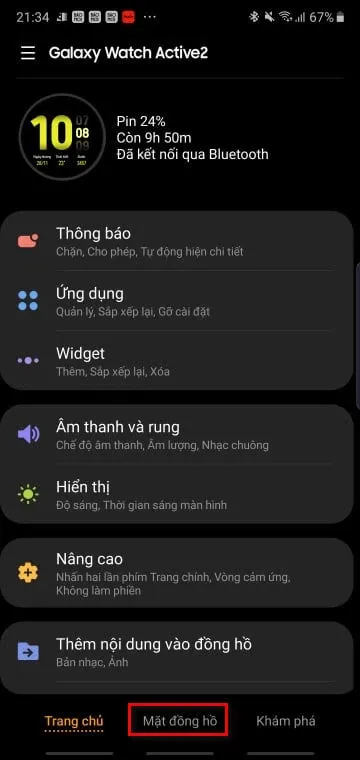 Bước 3: Bấm vào Mặt đồng hồ của bạn.
Bước 3: Bấm vào Mặt đồng hồ của bạn.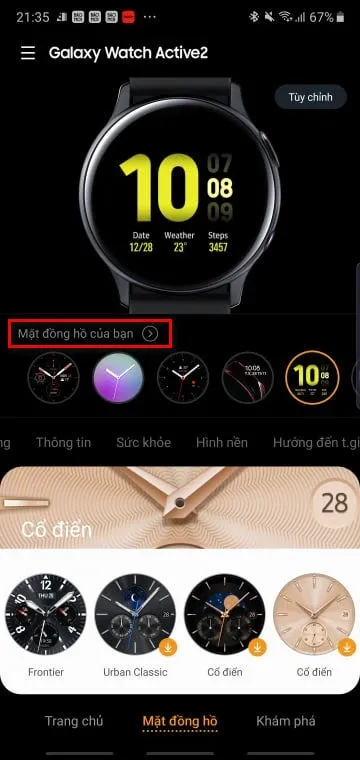 Bước 4: Ở các mặt đồng hồ bên dưới, bạn hãy chọn mặt là My Photo+, sau đó chọn Tuỳ chỉnh.
Bước 4: Ở các mặt đồng hồ bên dưới, bạn hãy chọn mặt là My Photo+, sau đó chọn Tuỳ chỉnh. Bước 5: Bấm vào mục Bộ sưu tập để chọn một hình ảnh cho mặt đồng hồ của bạn.
Bước 5: Bấm vào mục Bộ sưu tập để chọn một hình ảnh cho mặt đồng hồ của bạn. 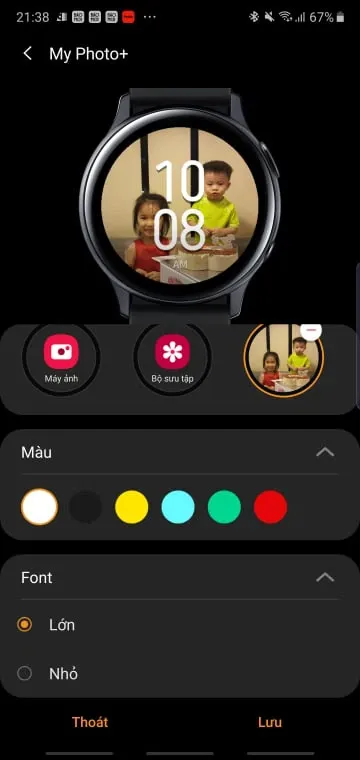
>>>>>Xem thêm: Hướng dẫn fix lỗi 0x80070422 khi Update Windows 10
Bước 6: Bấm Lưu để hoàn tất chỉnh sửa mặt giao diện đồng hồ. Danh sách sản phẩm